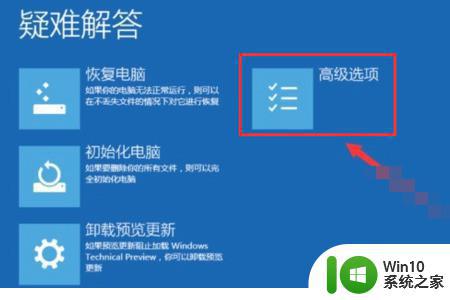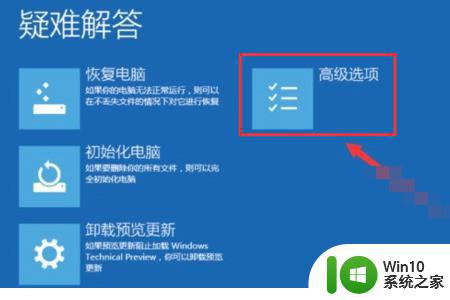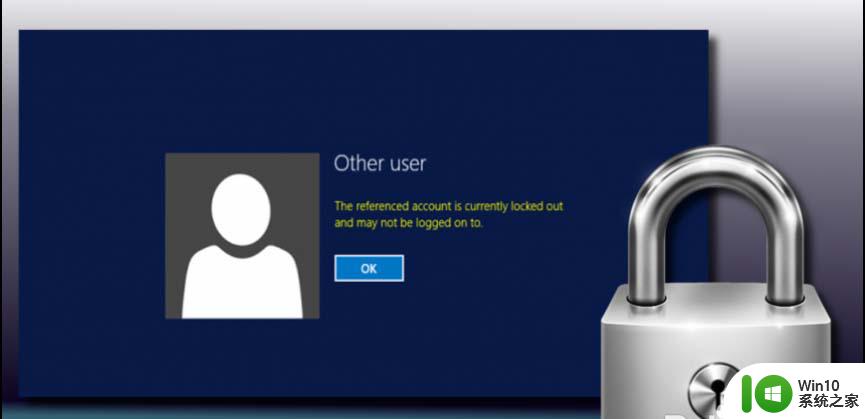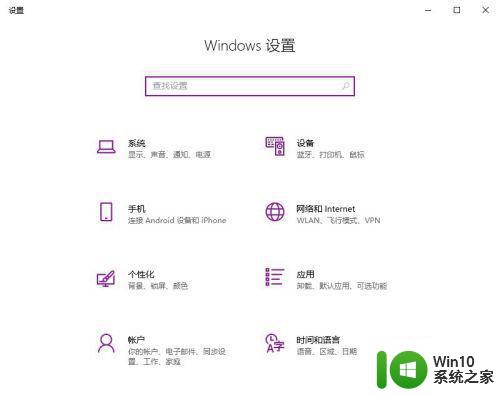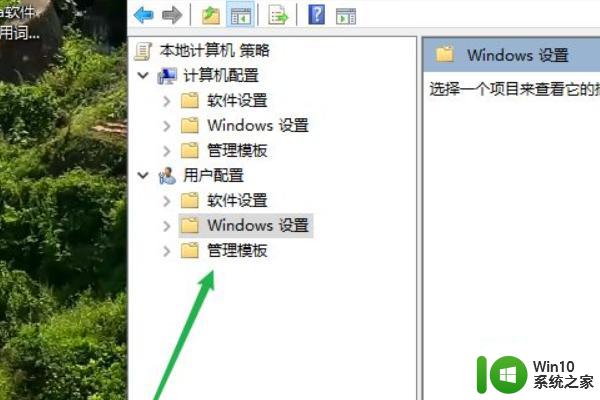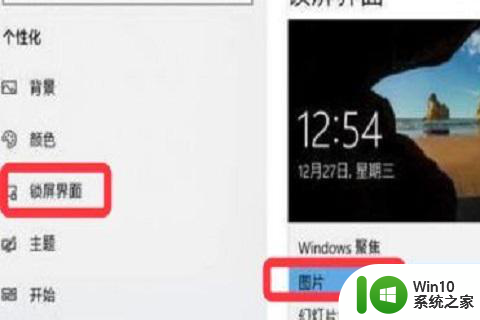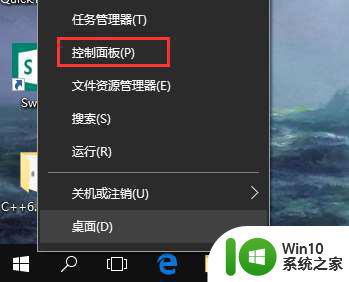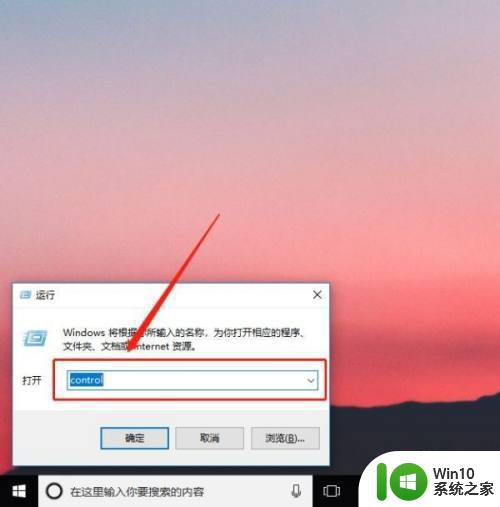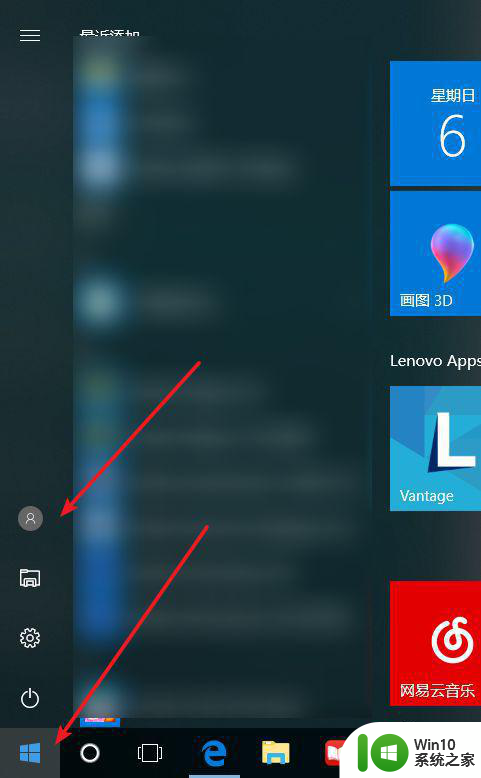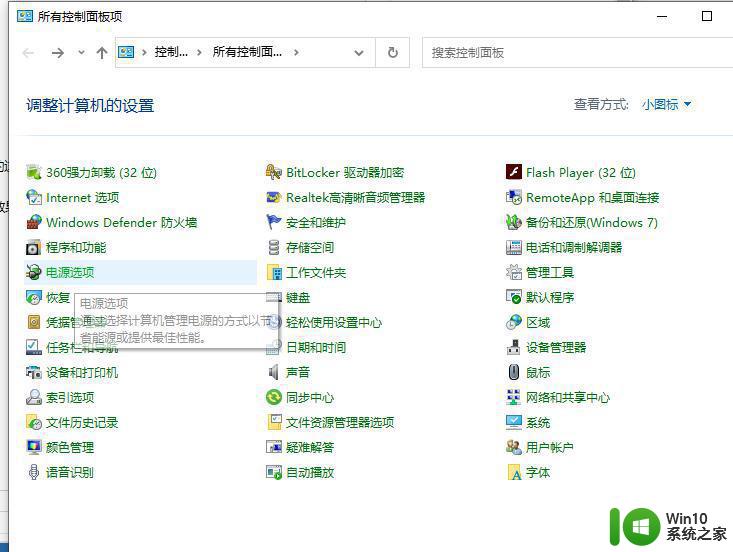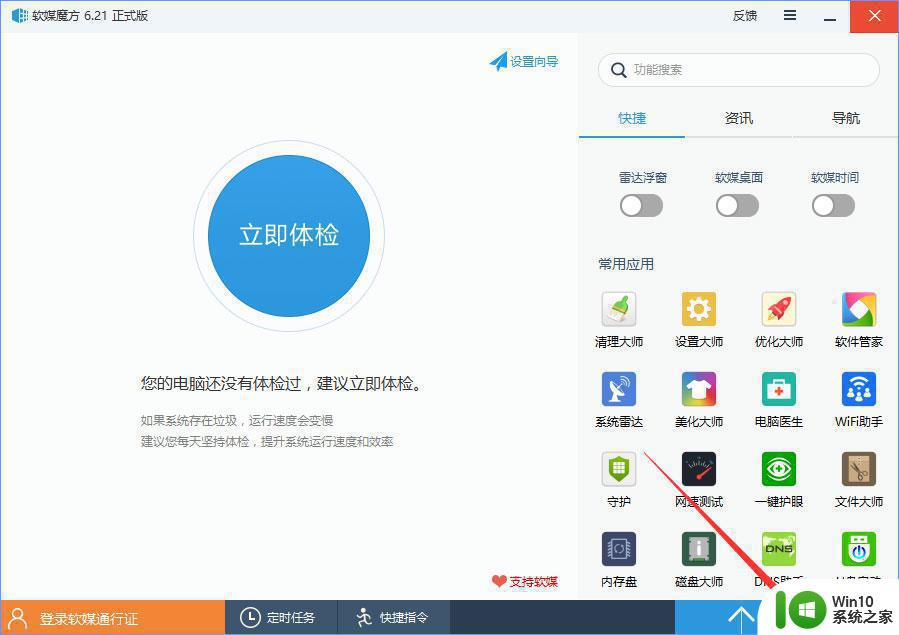win10用户锁定怎么解除 Win10账户锁定如何解除
更新时间:2024-08-27 14:54:07作者:yang
Win10用户锁定是指在使用Windows 10系统时账户被锁定,无法正常登录或操作的情况,当遇到账户锁定时,用户需要及时解除锁定来恢复系统的正常使用。解除Win10账户锁定的方法有很多种,可以通过重新设置密码、使用安全问题回答等方式来解锁账户。在遇到账户锁定问题时,用户可以根据具体情况选择合适的解锁方法来解决问题,确保系统的正常运行。
步骤如下:
1.首先我们开启电脑,然后按下“shift”。选择重启选项,再选择开启疑难解答中的“高级选项”
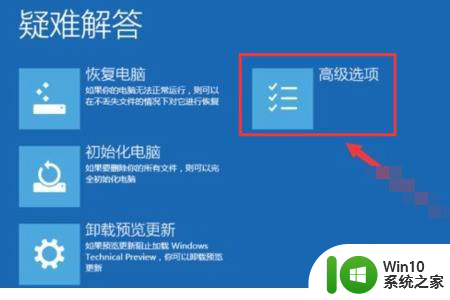
2.接着我们在弹出来的窗口中单击选择“启动设置”,然后我们再点击右下方的重启选项。按下“F4”进入安全模式。

3.
然后我们右键单击计算机选中开启管理中的“本地用户和组”,最后再点击打开用户中锁定的账户。取消“账户已禁用”勾选,回车确认就可以啦。
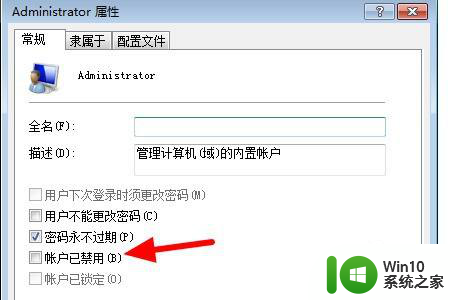
以上就是如何解除win10用户锁定的全部内容,如果你遇到了这种情况,不妨根据我的方法来解决,希望对大家有所帮助。